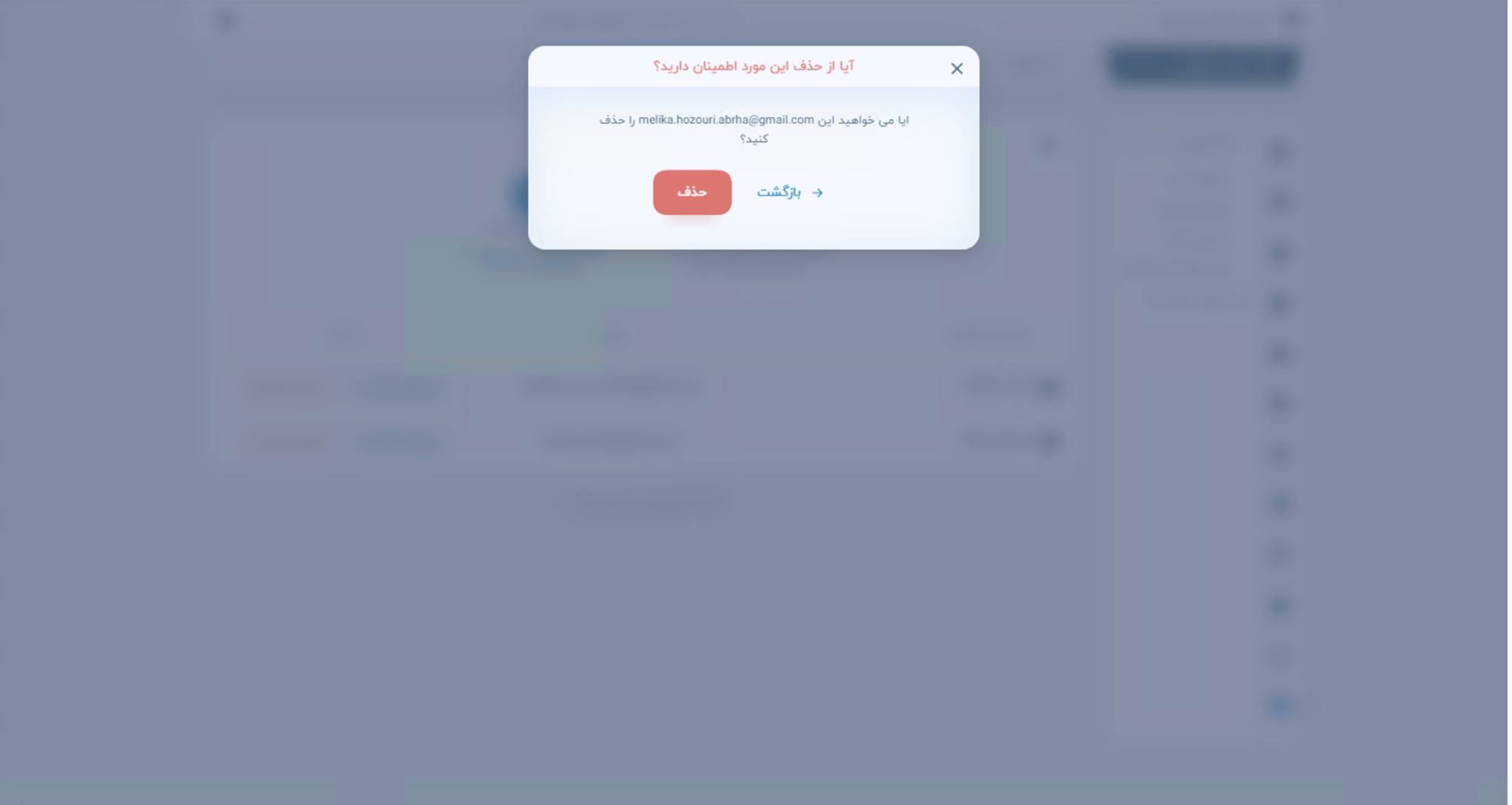مدیریت حسابها
در بخش مدیریت حسابها، میتوانید از افراد دیگر دعوت کنید تا بتوانند اطلاعات حساب کاربری شما را با دسترسی محدود مشاهده یا شخصیسازی کنند. با این کار کاربران میتوانند به سرویسها یا ایمیلهایتان دسترسی داشته باشند و برای کمک به شما در فرایند مدیریت حساب کاربریتان، آنها را سفارشیسازی و با دسترسی محدود مدیریت کنند.
حسابهای فرعی
با ایجاد حسابهای فرعی، میتوانید از کاربران دیگر دعوت کنید تا با ارائه دسترسیهای محدود، تنظیمات مربوط به سرویسهای شما را مشاهده یا شخصیسازی کنند. برای این کار:
روی دکمه «افزودن حساب فرعی» کلیک کنید.
در فرایند ایجاد حسابهای فرعی، مانند تصویر زیر میتوانید دسترسیهای کاربران برای مشاهده و استفاده از سرویسهای حساب کاربریتان را مشخص کنید: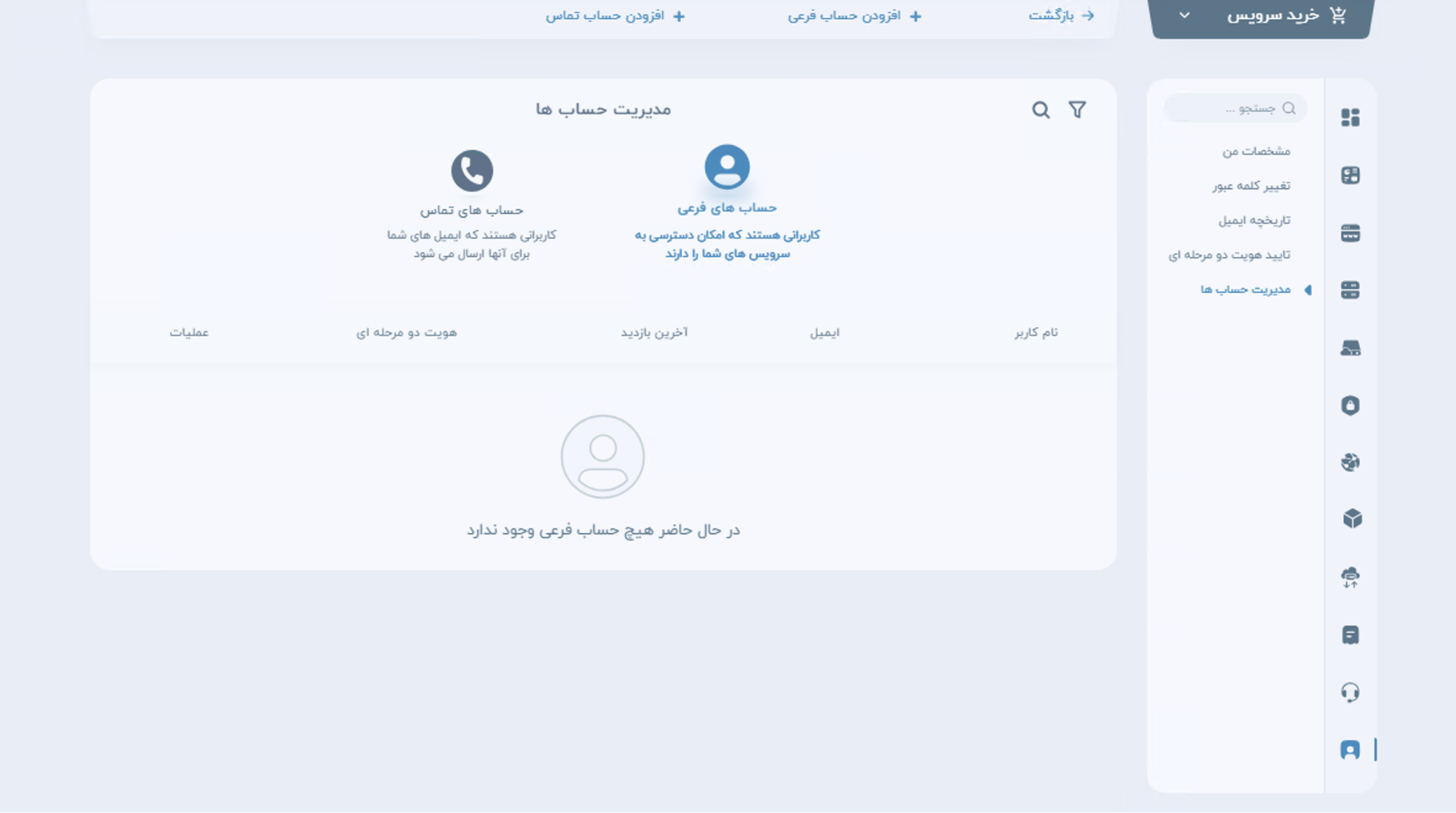
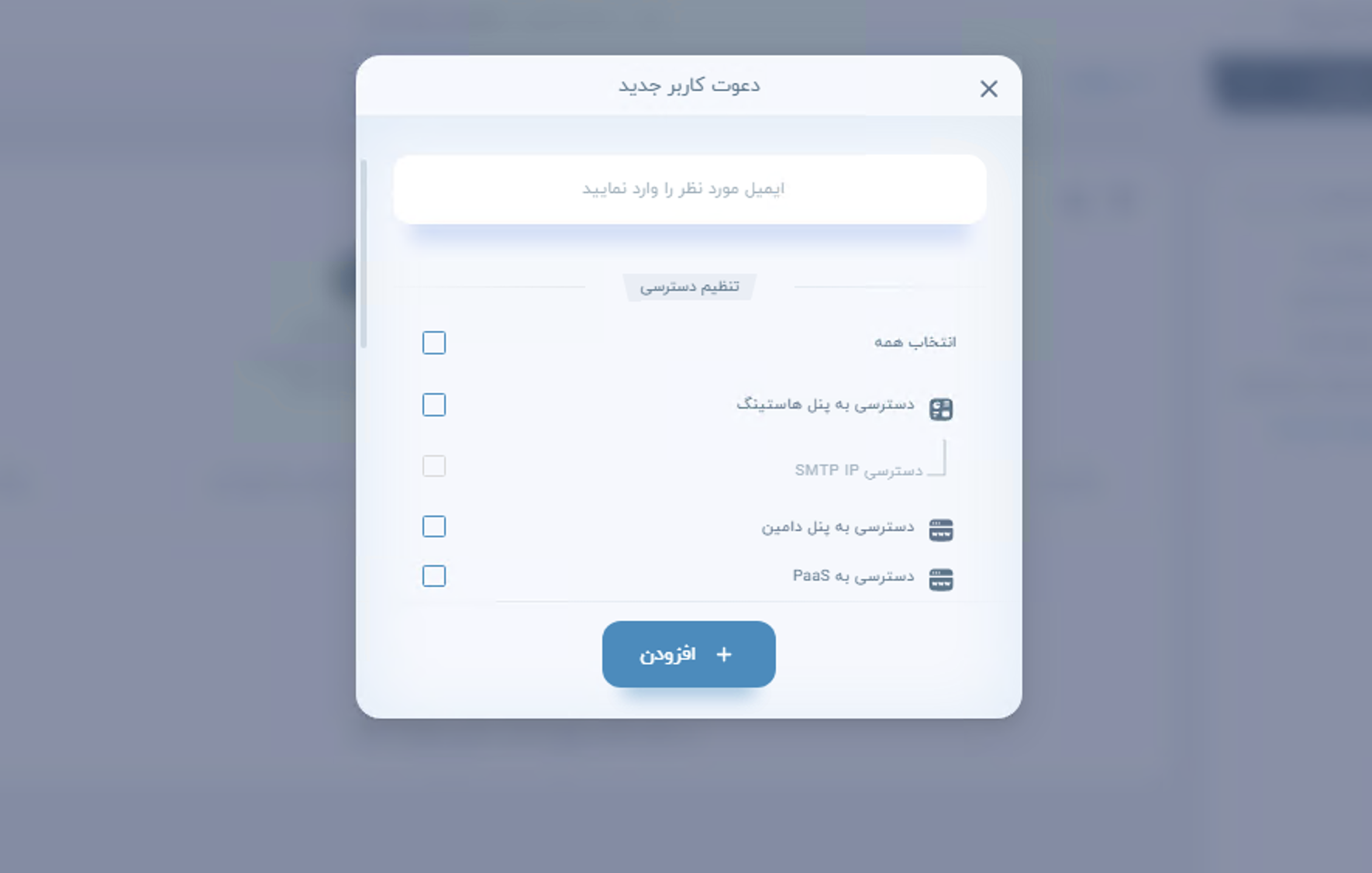
پس از تعیین دسترسیها، ایمیل کاربر مدنظرتان را وارد کنید و روی گزینه «افزودن» بزنید تا پیغام «عملیات با موفقیت انجام شد» به شما نمایش داده شود. در این صورت، پیغام دعوت مانند تصویر زیر به ایمیل کاربران ارسال میشود و آنان با ایجاد حساب کاربری و ورود به آن، میتوانند حسابهای فرعیشان را مدیریت کنند:
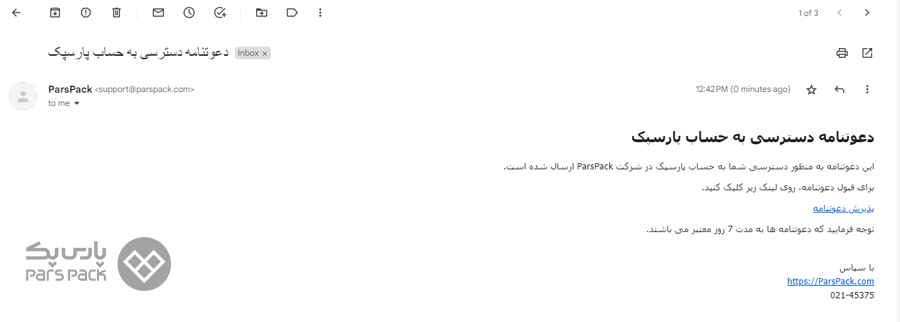
با بررسی ایمیل دریافتی، متن دعوتنامه برای ایجاد حساب کاربری فرعی به شما نمایش داده میشود. برای موافقت با این کار، روی لینک پذیرش دعوتنامه کلیک کنید تا بتوانید وارد حساب کاربری شوید.
با کلیک روی لینک دعوتنامه، وارد صفحه جدیدی مانند تصویر زیر میشوید که در آن پس از کلیک بر روی دکمه پذیرفتن دعوت وارد یک صفحه جدید میشوید.
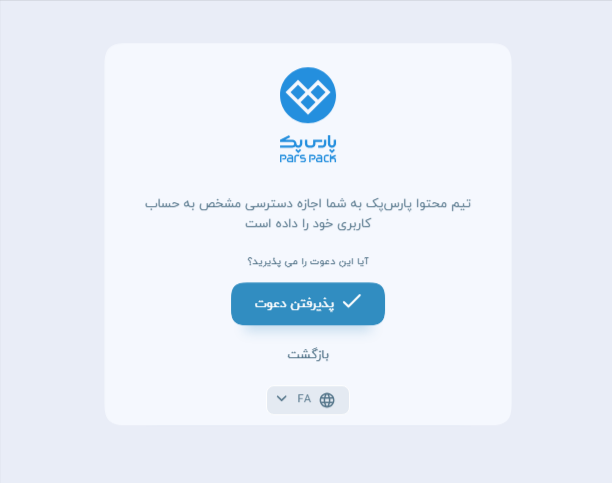
در این بخش با واردکردن اطلاعات کاربری مثل نام، نامخانوادگی، شماره تماس و تعریف رمزعبور جدید، میتوانید وارد حساب کاربری فرعی شوید.
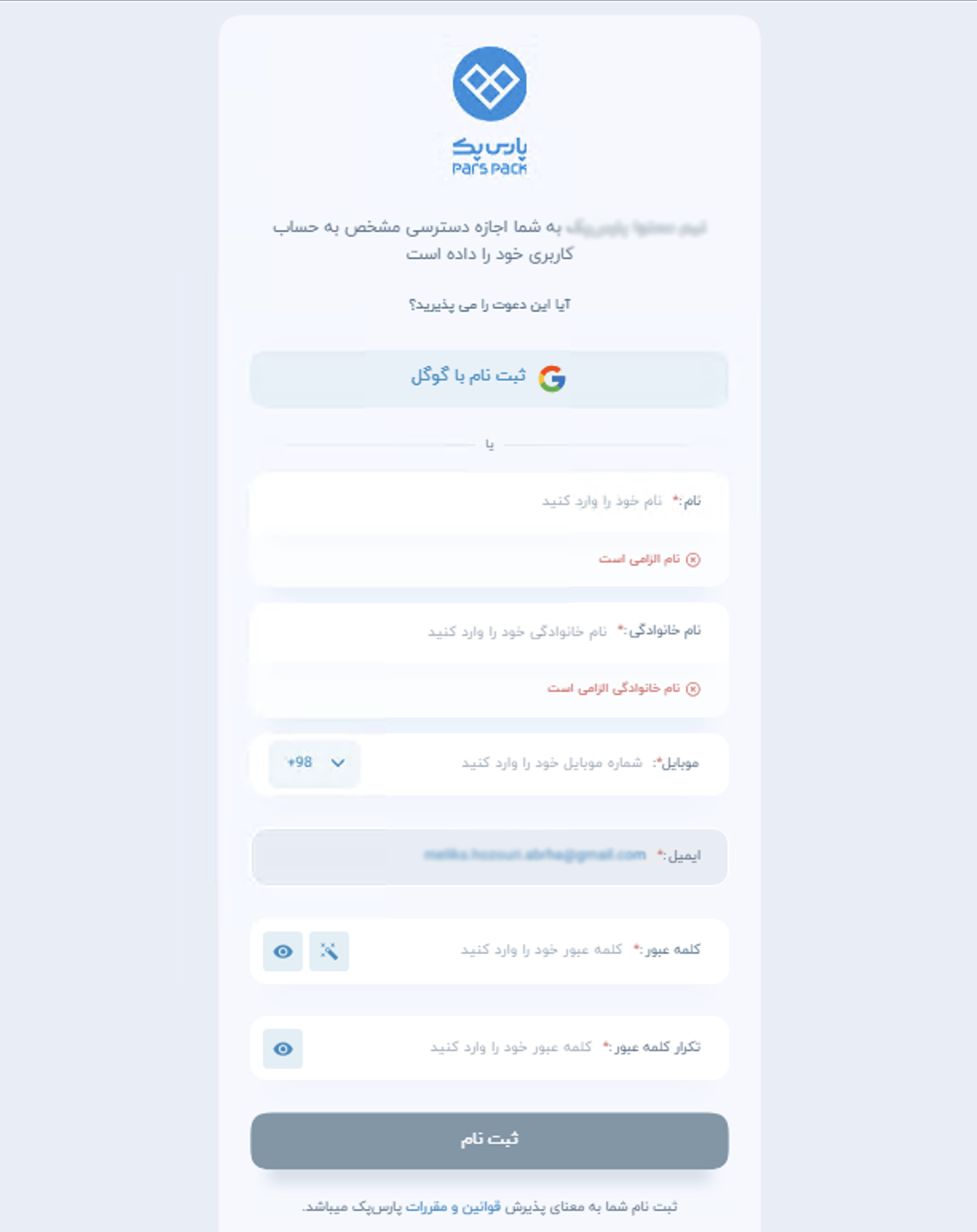
در پنل کاربری حساب اصلی پارسپک، حسابهای فرعی اضافهشده مانند تصویر زیر نمایش داده میشوند و شما میتوانید آنها را مدیریت و ویرایش کنید:
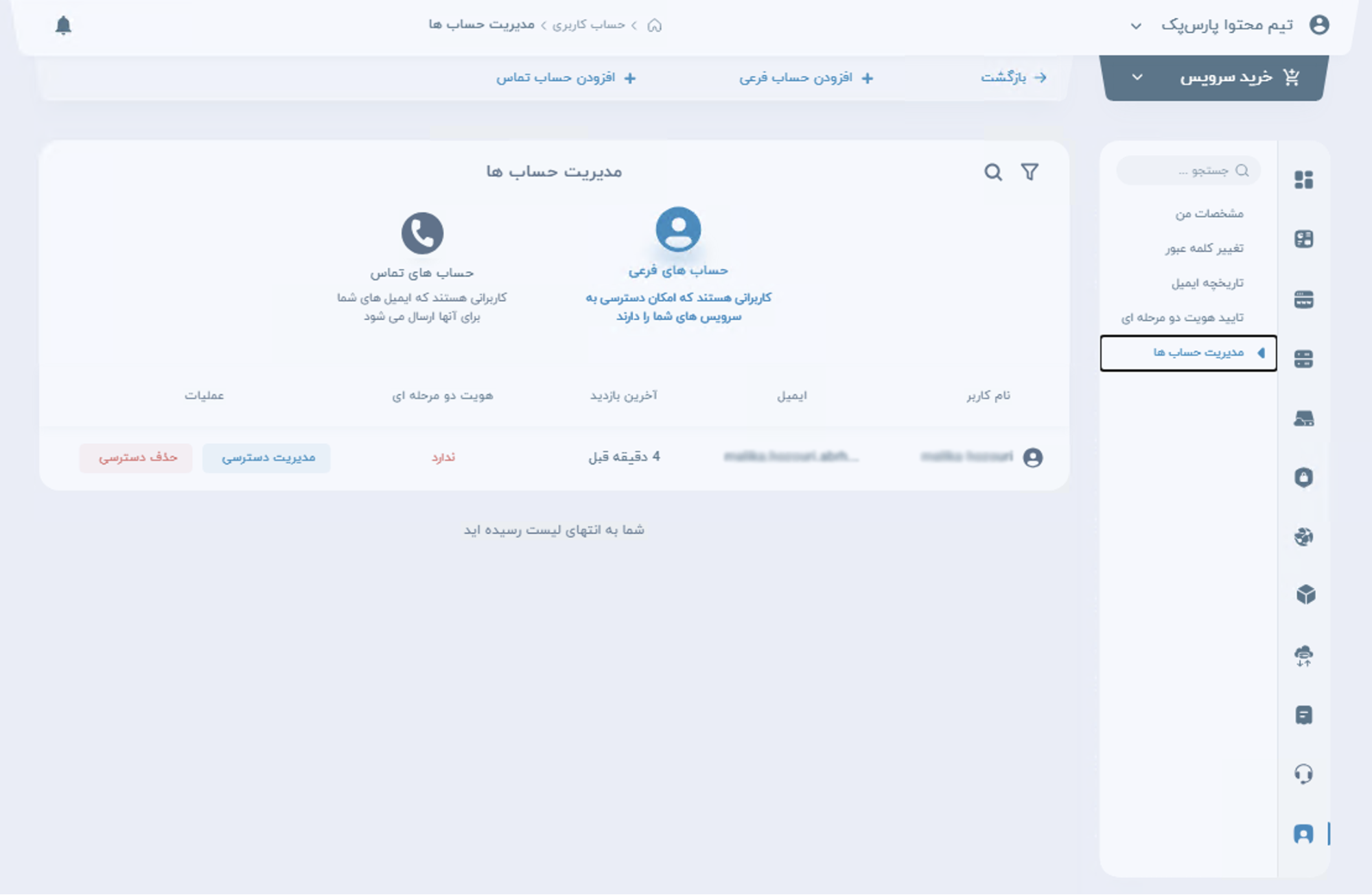
برای مدیریت حسابهای فرعی روی دکمه «مدیریت دسترسی» کلیک کنید و دسترسیها را تغییر دهید.
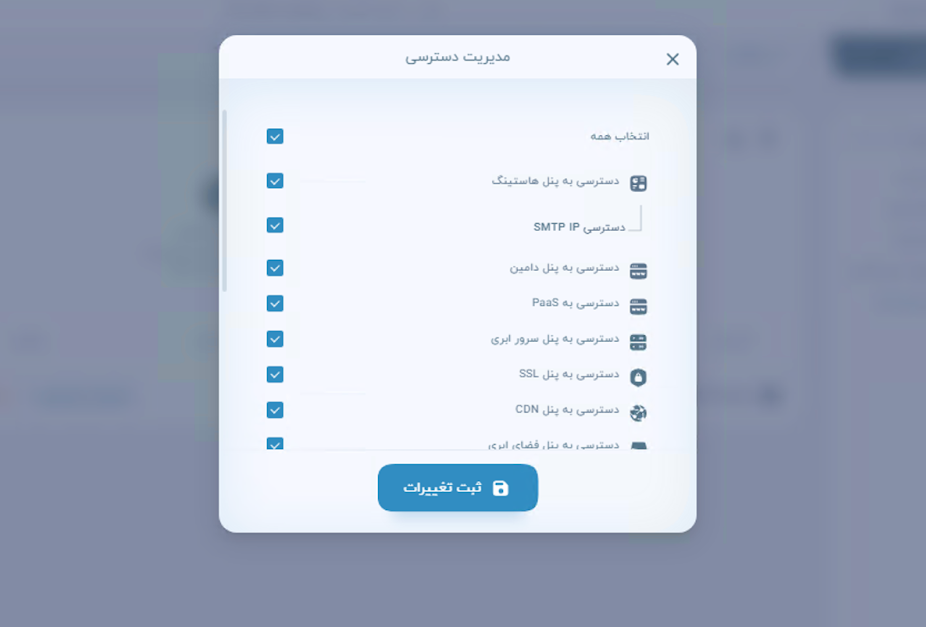
برای حذف دسترسی نیز روی دکمه «حذف دسترسی» کلیک کنید.
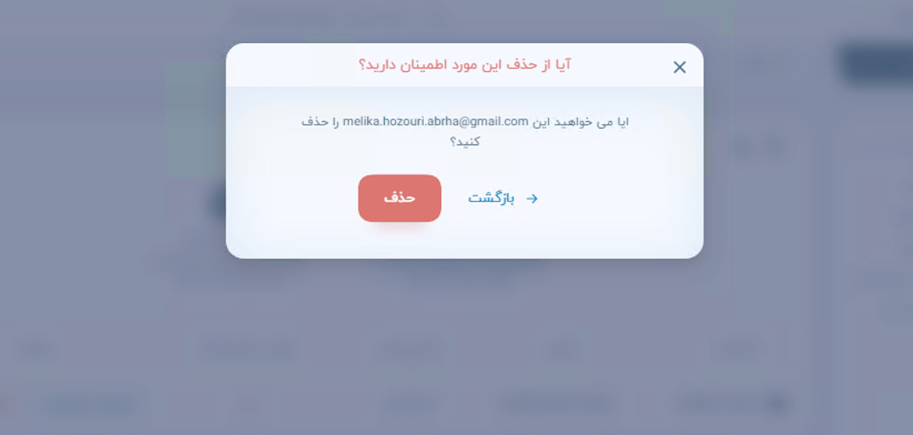
تعویض حساب
برای تعویض حساب، از قسمت بالای صفحه، سمت راست، روی اسم حساب کاربری خود کلیک کنید:
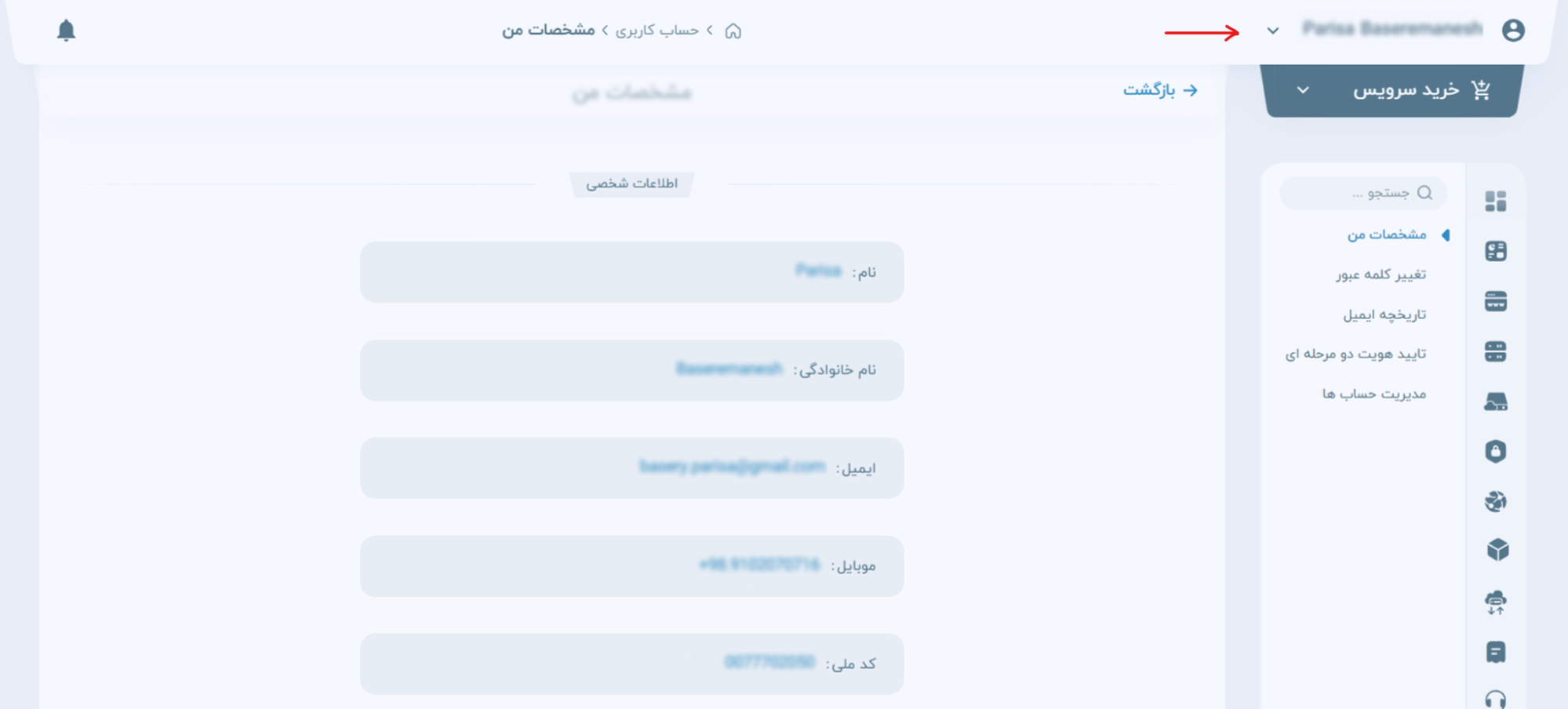
در قسمت تعویض حساب، میتوانید وارد یکی از حسابهای فرعی خود شوید:
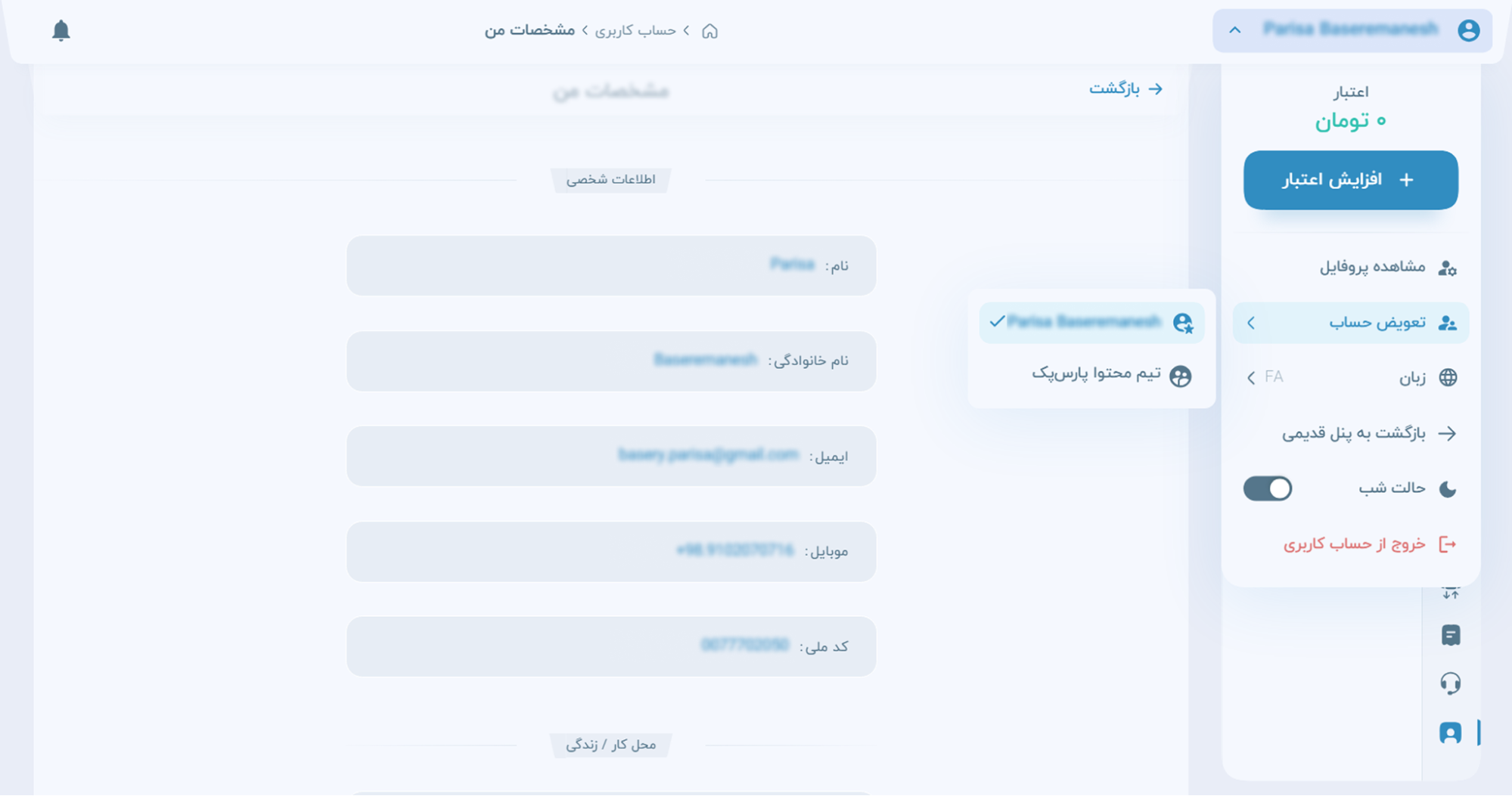
در قسمت زیر میتوانید مشاهده کنید که با چه حسابی وارد این حساب فرعی شدهاید:
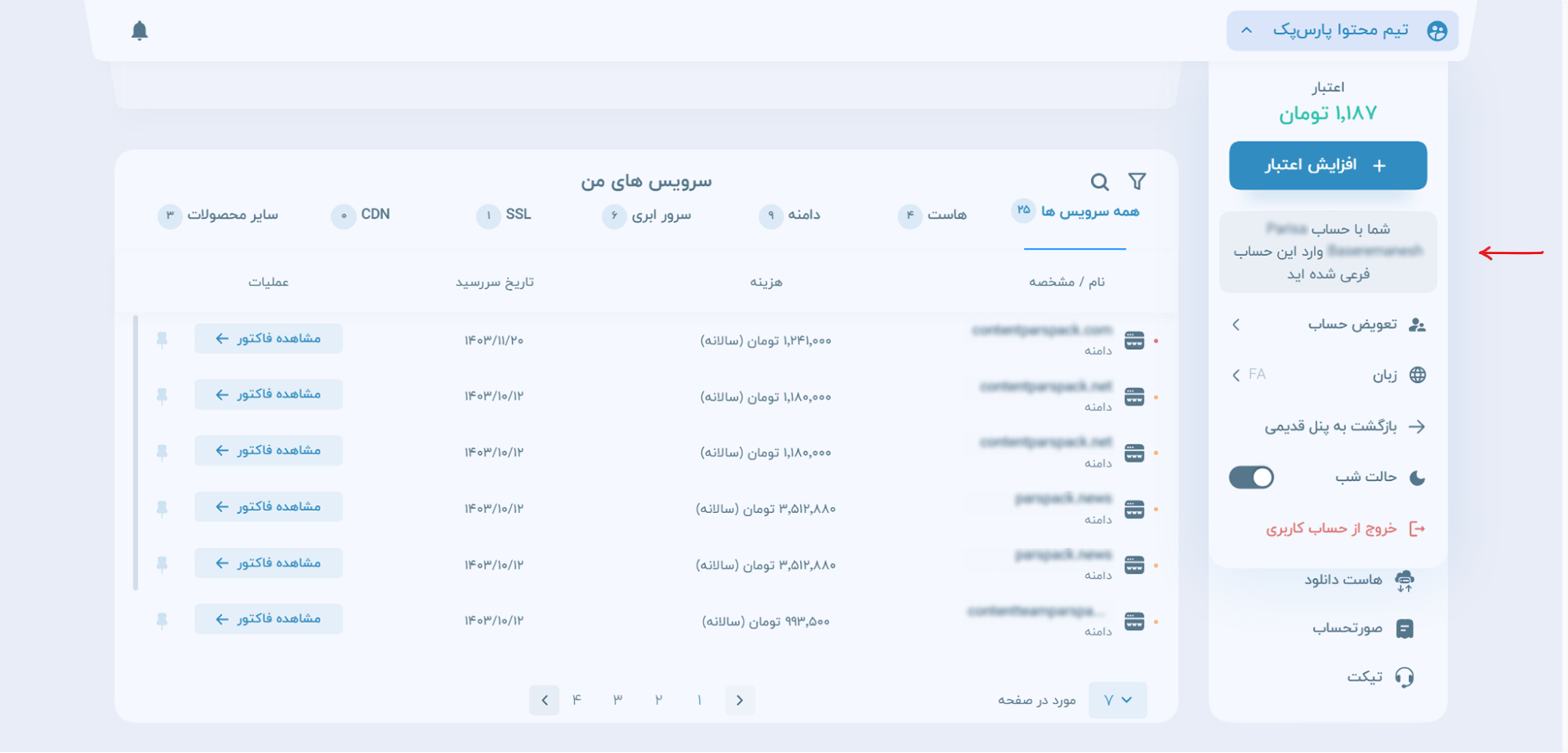
حسابهای تماس
با ایجاد حسابهای تماس، میتوانید تعیین کنید که ایمیلهای شما برای چه کسانی ارسال شود. با این کار کاربران دیگر میتوانند ایمیلهای شما را دریافت کنند و به آنها پاسخ دهند. برای این کار:
روی گزینه «افزودن حساب تماس» بزنید و مانند تصویر زیر سطح دسترسی کاربران برای مشاهده ایمیلهای مختلف را مشخص کنید.
سپس آدرس ایمیل، نام و نام خانوادگی آنان را وارد کنید. پس از واردکردن ایمیل کاربر مدنظر، روی گزینه «افزودن» کلیک کنید.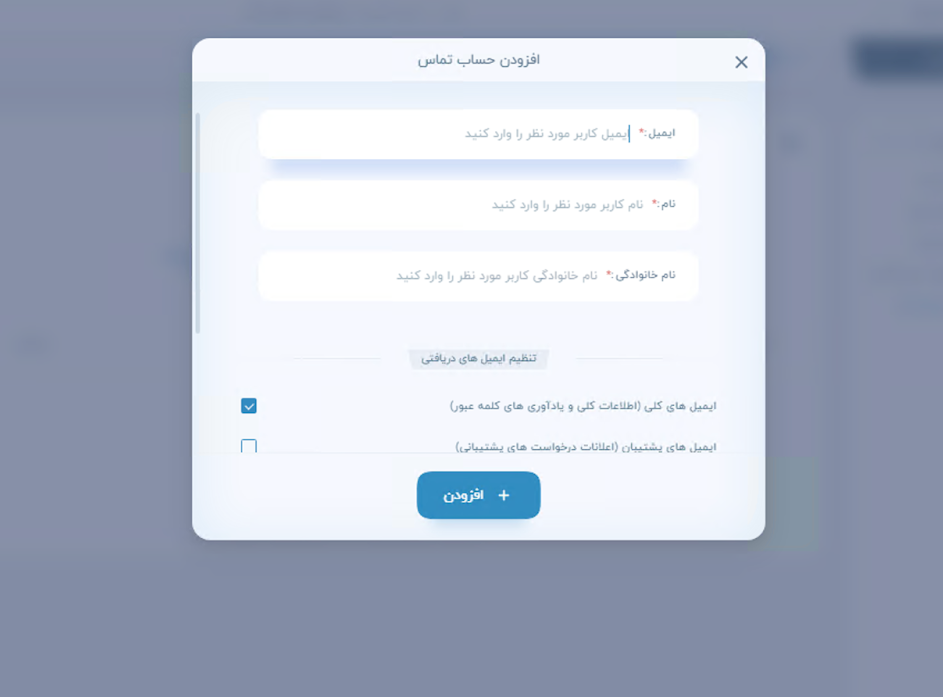
با نمایش پیغام «عملیات با موفقیت انجام شد»، میتوانید مشخصات کاربر اضافهشده را در بخش حسابها مشاهده کنید.
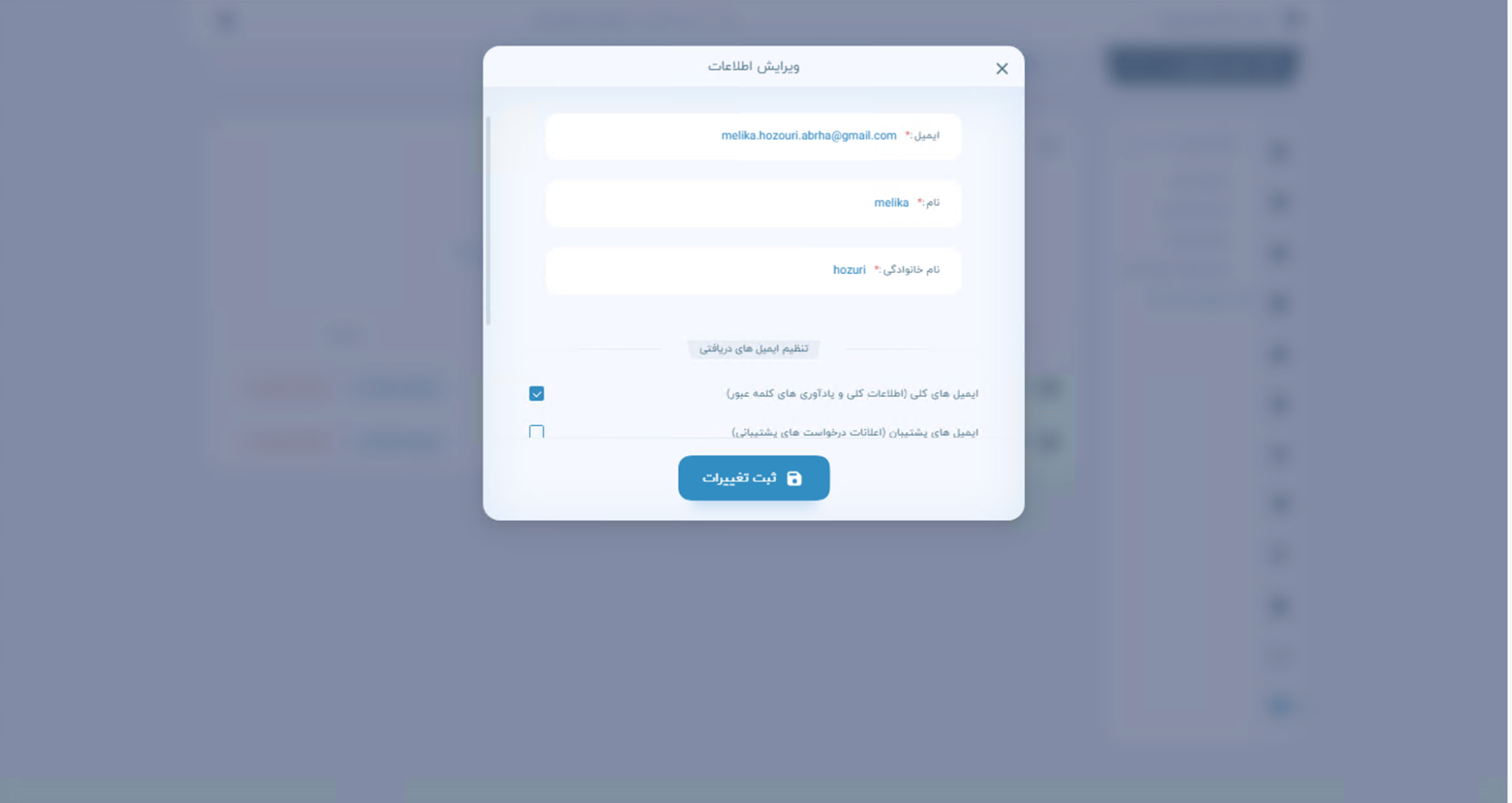
در این صفحه، اطلاعات حساب تماس اضافهشده را میتوانید ویرایش یا حذف کنید:
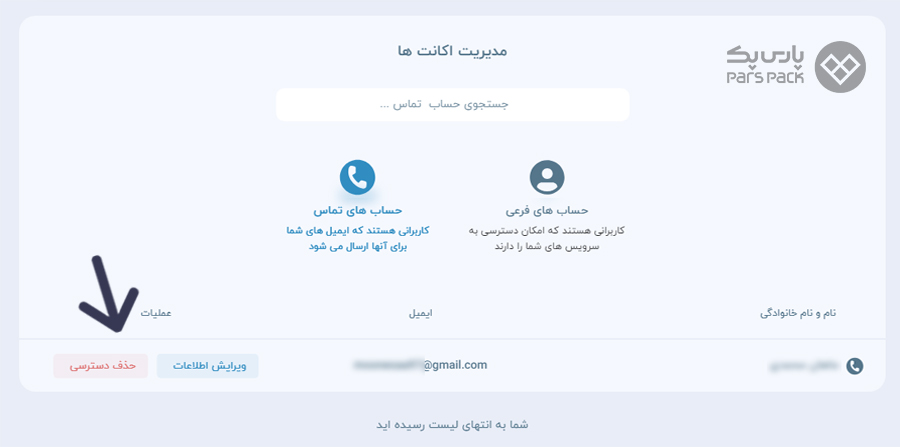
برای ویرایش اطلاعات مطابق تصویر زیر میتوانید هر بخش را ویرایش کنید و در پایان دکمه ثبت تغییرات را بزنید تا تغییرات اعمال شوند.
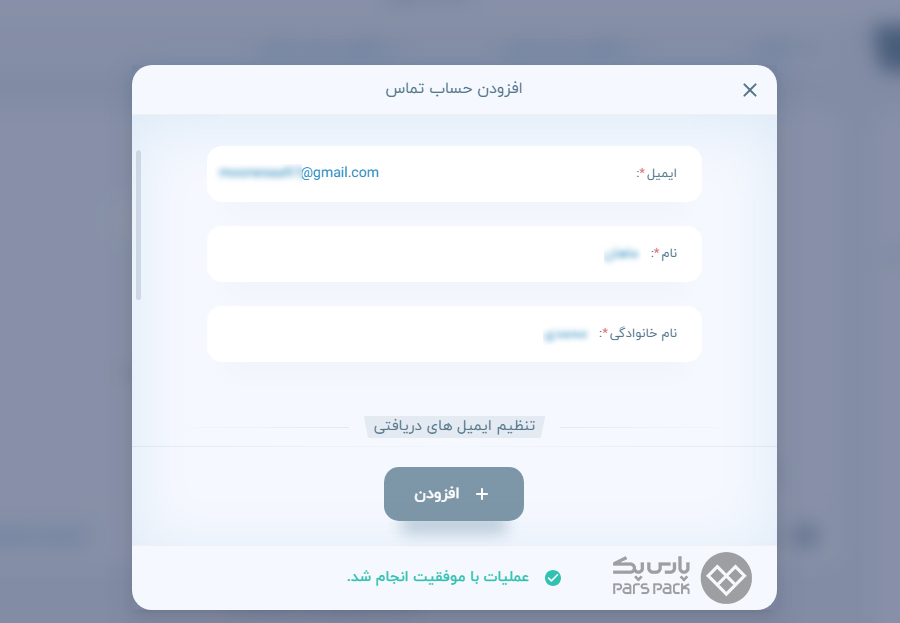
برای حذف دسترسی نیز مانند بخش قبل روی دکمه «حذف دسترسی» کلیک کنید.